Cómo usar la cámara vertical en iPhone 11, 11 Pro, XS, XR, iPhone X, XS Max, iPhone 8 Plus y iPhone 7 Plus

El modo de cámara vertical es una hermosa característica disponible para algunos de los últimos modelos de iPhone. Como su nombre indica, es ideal para hacer retratos de personas, animales u objetos y utiliza el desenfoque digital para crear un efecto profundo en las imágenes capturadas.
El modo de cámara vertical se puede usar en algunos modelos nuevos de iPhone, incluidos iPhone 11, iPhone 11 Pro, iPhone 11 Pro Max, iPhone XS, iPhone XR, XS Max, iPhone X, iPhone 8 Plus, iPhone 7 Plus y probablemente otros iPhone similares , siempre que tengan versiones modernas del software iOS. Si se lo está preguntando, se requiere iPhone Plus o X, ya que incluye lente de cámara dual y la cámara con lente de zoom secundario está habilitada para fotografías de retrato.
El modo retrato es divertido y bastante fácil de usar una vez que sabes cómo funciona, está disponible como una opción de aplicación de cámara, al igual que muchas otras funciones útiles de la cámara del iPhone, que incluyen panorama, cámara lenta y lapso de tiempo. Analicemos cómo funciona esta característica …
Cómo usar la cámara de retrato en iPhone
- Abra la aplicación Cámara como de costumbre
- Desliza el dedo en las opciones del modo de cámara hasta llegar a «Retrato»
- Realice imágenes de retrato como de costumbre, los mensajes en la pantalla le informarán cuando una foto de retrato esté lista para ser tomada cuando se vuelva amarilla
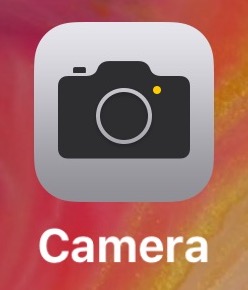

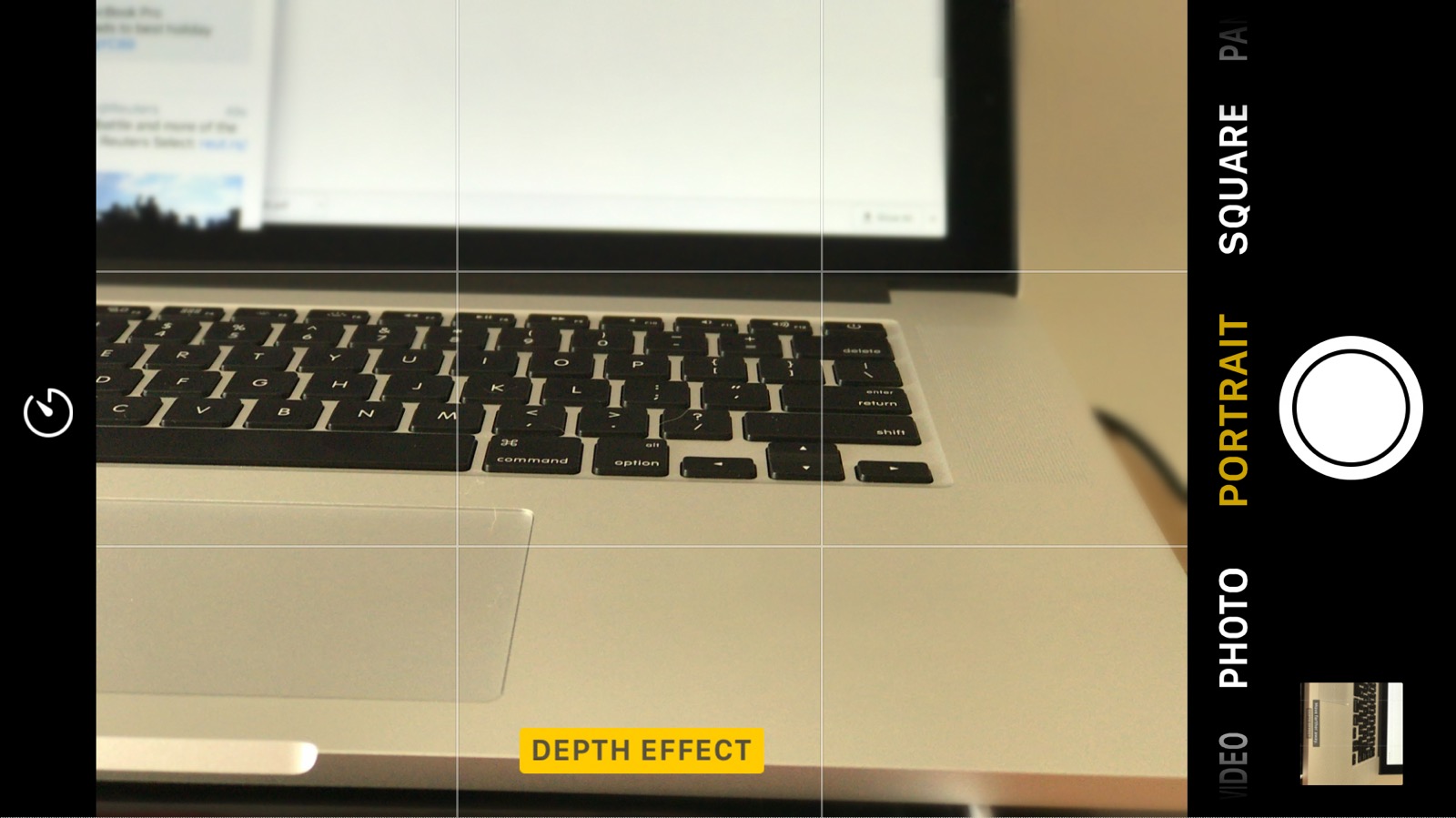
Una vez que la cámara vertical esté activa, estará listo para tomar fotos con el efecto, pero preste atención a los mensajes en la pantalla para mejorar la calidad de la imagen y la probabilidad de que se espere. Cuando “Retrato” o “Efecto de profundidad” están resaltados en amarillo, entonces el modo retrato está activo y listo para ir con el sujeto, así que toque el botón de la cámara como de costumbre para tomar la foto. El mensaje en la pantalla también le informará si la imagen no está lista para el modo retrato, en cuyo caso debe mover la cámara o el sujeto.
La imagen gif animada a continuación muestra un ejemplo del efecto del modo retrato en una rama de un árbol de nieve, la versión borrosa tiene modo retrato, mientras que la versión normal es solo una imagen de cámara normal:

En general, querrá estar cerca del sujeto para el que está tomando una foto de retrato, pero deje que la aplicación de la cámara del iPhone lo guíe con el pequeño indicador amarillo en la pantalla.
El modo retrato tiende a funcionar mejor con objetos, rostros, personas, animales claramente definidos y no tan bien con objetos abstractos o cualquier otra cosa con bordes complejos. Incluso algunos cortes de cabello y tipos de cabello tienen problemas, por ejemplo, el cabello rizado o el cabello barrido por el viento tiende a difuminar nuestras fotos de personas en modo retrato.
La siguiente imagen muestra el modo vertical que funciona razonablemente bien en una computadora portátil MacBook Pro, difuminando las partes desenfocadas de la computadora portátil:

Experimente con la función y descubrirá rápidamente qué funciona bien y qué no.
Encontrarás tanto la foto en modo Retrato (etiquetada como «Retrato» o «Efecto de profundidad») y la foto como de costumbre, una al lado de la otra, en el álbum de fotos general de tu iPhone. También hay un álbum dedicado «Retrato» o «Efecto de profundidad» en la aplicación Fotos, la forma en que se etiquetan depende de la versión del software del sistema iOS.
El modo vertical se comercializa agresivamente en las campañas publicitarias en curso de Apple y se está trabajando activamente en él, por lo que es seguro que la función continuará mejorando con el tiempo. Tal vez en el futuro obtengamos más funciones de software para la aplicación Cámara o habilidades de enfoque manual para ajustar la cámara vertical en su iPhone, pero por ahora es tan simple como apuntar y disparar. Y, por supuesto, el iPhone X también tiene efectos de iluminación de retrato disponibles en el modo de cámara, que usa software para mezclar el fondo o ajustar la iluminación en pantalla.
